कई बार ऐसा भी होता है जब आप एक MP4 वीडियो फ़ाइल डाउनलोड करते हैं जो आपके डिवाइस की स्क्रीन पर नहीं होती है। उदाहरण के लिए, जब आप वीडियो को लैंडस्केप ओरिएंटेशन में देखना चाहते हैं, लेकिन यह दूसरी तरफ घूमता रहता है। इस कारण से, करने के लिए कार्य MP4 वीडियो घुमाएँ फाइलें हरकत में आती हैं। हैरानी की बात है कि हमने कुछ आश्चर्यजनक उपकरण एकत्र किए हैं जिनका उपयोग आप इस मामले में कर सकते हैं। एक उपकरण जो मैक, और विंडोज, 7, 8, 9, 10, और 11 पर ऑनलाइन समाधान के साथ-साथ मोबाइल उपकरणों पर लागू होने वाले कुछ उपकरणों के लिए उपयुक्त है।
भाग 1। MP4 वीडियो को घुमाने के लिए विंडोज और मैक के लिए सर्वश्रेष्ठ सॉफ्टवेयर
एक अद्भुत वीडियो रोटेटर सॉफ़्टवेयर के लिए जो विंडोज, मैक और यहां तक कि लिनक्स पर सबसे अधिक लागू होता है, कुछ भी नहीं है AVAide वीडियो कन्वर्टर. इस अद्भुत कार्यक्रम में शक्तिशाली विशेषताओं के साथ सबसे तेज रोटेशन टूल है जो स्वीकार किए जाने योग्य हैं। इसके अतिरिक्त, यह उपयोगकर्ताओं को अपनी फिल्में, 3डी, जीआईएफ, वीडियो कोलाज, रिप डीवीडी बनाने और वीडियो और ऑडियो को 300 से अधिक फ़ाइल स्वरूपों में बदलने की अनुमति देता है। इसके अलावा, इसका बहु-कार्यात्मक टूलबॉक्स मेटाडेटा, गति, मात्रा, वीडियो को ट्रिम करने, बढ़ाने, उलटने, विलय करने, संपीड़ित करने और सबसे आसान तरीकों से घूमने की अनुमति देता है। इस प्रकार, नीचे दिए गए विस्तृत चरणों के साथ इसका उपयोग कैसे करें: एक MP4 वीडियो घुमाएँ विंडोज़ 7 से 11 उपकरणों में।
स्टेप 1प्रोग्राम डाउनलोड और इंस्टॉल करें
अपने पर्सनल कंप्यूटर पर सॉफ़्टवेयर को डाउनलोड और इंस्टॉल करके प्राप्त करें। इसे करने में आपकी उचित सहायता करने के लिए, आप नीचे दिए गए डाउनलोड बटन पर क्लिक कर सकते हैं।

निःशुल्क डाउनलोड विंडोज 7 या बाद के संस्करण के लिए
 सुरक्षित डाऊनलोड
सुरक्षित डाऊनलोड
निःशुल्क डाउनलोड Mac OS X 10.13 या बाद के संस्करण के लिए
 सुरक्षित डाऊनलोड
सुरक्षित डाऊनलोडचरण दोवीडियो रोटेटर की तलाश करें
अधिग्रहीत सॉफ़्टवेयर लॉन्च करें। के पास जाओ उपकरण बॉक्स इंटरफ़ेस के केंद्र शीर्ष पर सुविधाओं की सूची से भाग। फिर की तलाश करें वीडियो रोटेटर औजारों के बीच से।
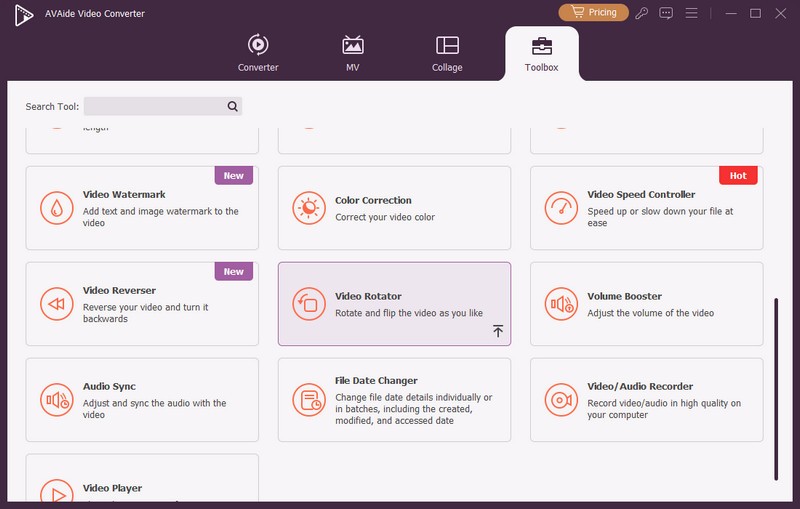
चरण 3MP4 फ़ाइल अपलोड करें
क्लिक करके वीडियो फ़ाइल अपलोड करें प्लस इंटरफ़ेस के केंद्र पर साइन इन करें। रोटेशन सेटिंग वाले हिस्से पर पहुंचने पर, आपको दो समान वीडियो दिखाई देंगे, एक मूल है, और दूसरा आपके आउटपुट के लिए है।
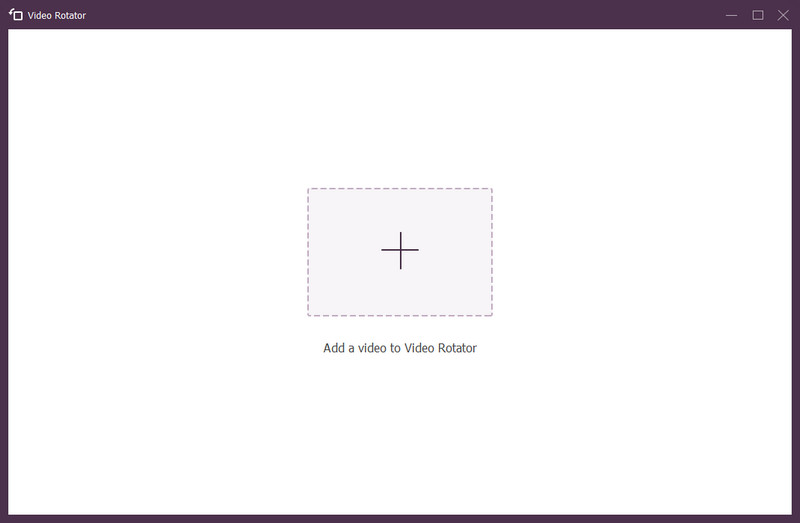
चरण 4फ़ाइल को घुमाएँ और सहेजें
वीडियो फ़ाइल को अपनी पसंद के कोण पर घुमाएँ। पर पहले दो बक्सों पर क्लिक करें रोटेशन दाएं या बाएं घुमाने के लिए भाग। अंत में, जब सब कुछ आपके लिए अच्छा हो, तो क्लिक करें निर्यात संशोधित फ़ाइल को सहेजने के लिए लाल बटन।
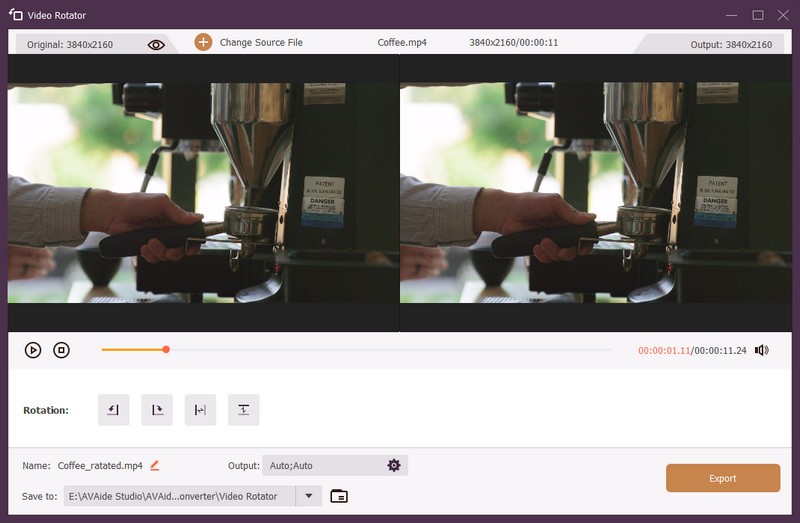
ध्यान दें: मान लें कि उदाहरण के लिए आपको वीडियो को फ़्लिप करना है, आप क्षैतिज या लंबवत रूप से फ़्लिप करने के लिए तीसरे और चौथे बॉक्स पर क्लिक कर सकते हैं। साथ ही, आपकी वीडियो फ़ाइल को बढ़ाने के लिए सेटिंग्स को हिट करने पर उपलब्ध हैं स्थापना स्क्रीन पर आइकन।
भाग 2. MP4 को शीर्ष 2 महान मोबाइल समाधानों के साथ कैसे घुमाएँ?
MP4 वीडियो फ़ाइलों को घुमाएँ अपने मोबाइल डिवाइस का उपयोग करके चाहे वह Android हो या iOS। पूरी तरह से मूल्यांकन और परीक्षण के बाद, हम शीर्ष 2 MP4 वीडियो रोटेटर लेकर आए हैं जो मोबाइल उपकरणों के लिए सबसे अच्छा काम करते हैं।
शीर्ष 1. AndroVid वीडियो संपादक
AndroVid Video Editor एक अद्भुत मोबाइल ऐप है जो वीडियो को आसानी से संपादित करता है। चाहे एक अनुभवी या सिर्फ एक नौसिखिया, आप वीडियो को तुरंत बढ़ाने और घुमाने के लिए इसका उपयोग करके आनंद ले सकते हैं। हालाँकि, कई बार ऐसा भी होगा जब आप इसके महत्वपूर्ण आकार के कारण अंतराल का अनुभव करेंगे। इसलिए, इसका उपयोग नीचे दिए गए चरणों का पालन करके इसे सरल बनाता है।
स्टेप 1डाउनलोड किया गया ऐप लॉन्च करें, फिर फोटो पर वीडियो पर हिट करके प्रक्रिया शुरू करें।
चरण दोMP4 वीडियो चुनें जिसे आपको घुमाने की आवश्यकता है, और फिर क्लिक करें संपादित करें स्क्रीन के सबसे ऊपरी-बाएँ भाग पर स्थित है। अगले इंटरफ़ेस पर, सेटिंग्स के बीच, देखने के लिए दाएं स्वाइप करें घुमाएँ स्थापना।
चरण 3पर क्लिक करें घुमाएँ आइकन और अपने पसंदीदा कोण तक पहुंचें, फिर चेक इमेज पर क्लिक करें। अंत में, घुमाए गए वीडियो को क्लिक करके सहेजें सहेजें स्क्रीन पर आइकन, अपना वांछित संकल्प चुनें, फिर तैयारी प्रक्रिया समाप्त होने की प्रतीक्षा करें।

शीर्ष 2. FilmoraGo
FilmoraGo Android और iOS के लिए सबसे लचीले ऐप में से एक है। इसके अलावा, इसमें वीडियो और ऑडियो फ़ाइलों को कुशलता से बढ़ाने के लिए आवश्यक अद्भुत विशेषताएं हैं। फिर भी, आईओएस उपयोगकर्ताओं के दावे हैं कि इस महान ऐप के इनपुट में परेशान करने वाले वॉटरमार्क हैं। दूसरी ओर, MP4 वीडियो को 90 डिग्री घुमाने के तरीके के बारे में दिशानिर्देश नीचे दिए गए हैं।
स्टेप 1शुरू में एक नया काम डाउनलोड किए गए ऐप को लॉन्च करने पर।
चरण दोMP4 वीडियो चुनें जिसे घुमाने की जरूरत है, उस पर क्लिक करें और दबाएं अगला टैब। बाद में, हिट करें ट्रिम अन्य सेटिंग्स प्रकट करने के लिए बटन।
चरण 3सबसे नीचे सेटिंग टूल से, चुनें घुमाएँ टैब। दबाएं बाएं या सही अपने वांछित कोण तक पहुँचने के लिए। के बाद, क्लिक करें निर्यात स्क्रीन के ऊपरी दाएँ भाग में बटन।

भाग 3. MP4 वीडियो को घुमाने के तरीके पर एक महान कार्य के साथ ऑनलाइन टूल
ऑनलाइन कार्रवाई के लिए, Rotatevideo.org सबसे आदर्श टूल है MP4 वीडियो घुमाएँ फ़ाइलें। इसके अलावा, जैसा कि इसके नाम से पता चलता है, वीडियो रोटेशन वह है जो सबसे अच्छा काम करता है। हालाँकि, यह ऑनलाइन केवल 16MB तक के उपयोगकर्ताओं की सहायता कर सकता है, और आउटपुट के लिए केवल MP4, M4V और MKV का उत्पादन कर सकता है। फिर भी, यह आजकल सबसे अधिक उपयोग किए जाने वाले वीडियो रोटेटर में से एक है। नीचे दिए गए सरल दिशानिर्देश आपको बताएंगे कि इसका उपयोग करना कितना आसान है।
स्टेप 1अपने ब्राउज़र पर वेबसाइट पर जाएँ। फिर क्लिक करके प्रक्रिया शुरू करें फाइलें चुनें MP4 वीडियो अपलोड करने के लिए।
चरण दोको कॉन्फ़िगर करके कोण सेट करें रोटेशन दिशा. चुनें कि दक्षिणावर्त घुमाना है या वामावर्त।
चरण 3थपथपाएं शुरू किए गए परिवर्तनों को प्राप्त करने के लिए बटन। संशोधन प्रक्रिया समाप्त होने तक प्रतीक्षा करें, फिर संशोधित वीडियो फ़ाइल डाउनलोड करें।

भाग 4. MP4 वीडियो रोटेशन के संबंध में अक्सर पूछे जाने वाले प्रश्न
क्या मैं MP4 वीडियो को के साथ 180 डिग्री पर घुमा सकता हूँ? AVAide वीडियो कन्वर्टर?
जरूर आप कर सकते हो। AVAide वीडियो कन्वर्टर उपयोगकर्ताओं को वीडियो को 360 डिग्री तक स्वतंत्र रूप से घुमाने की सुविधा दे रहा है।
MP4 वीडियो को VLC पर 90 डिग्री कैसे घुमाएं?
वीएलसी के माध्यम से वीडियो को घुमाना बहुत आसान है। बस में जाने से उपकरण, फिर से प्रभाव और फिल्टर, चुने वीडियो प्रभाव, और अंत में ज्यामिति, आपको अपनी पसंद का सही घुमाव मिलेगा।
क्या मैं मिरर किए गए वीडियो को घुमा सकता हूं?
हां। चाहे वीडियो मिरर किया गया हो या संपादित किया गया हो या फ़्लिप किया गया हो, फिर भी आप इसे स्वतंत्र रूप से घुमा सकते हैं।
ऊपर प्रस्तुत सभी उपकरण बहुत महत्वपूर्ण हैं वीडियो रोटेशनशायद आपको अभी भी वीडियो घुमाने का असली मकसद समझ नहीं आया होगा, लेकिन ऊपर दी गई सूची का इस्तेमाल करने से आपको बहुत मदद मिलेगी। वहीं दूसरी ओर, AVAide वीडियो कन्वर्टर जैसा डेस्कटॉप समाधान ज़्यादा रचनात्मक आउटपुट पाने के व्यापक अवसर प्रदान करने में काफ़ी मददगार साबित होगा।
आपका पूरा वीडियो टूलबॉक्स जो दोषरहित गुणवत्ता में रूपांतरण के लिए 350+ प्रारूपों का समर्थन करता है।
घुमाएँ और फ्लिप वीडियो
- विंडोज, मैक, ऑनलाइन और मोबाइल पर वीडियो को उल्टा करें
- एक वीडियो ऑनलाइन घुमाएँ
- प्रीमियर प्रो में वीडियो घुमाएं
- iMovie में एक वीडियो क्लिप घुमाएँ
- आईफोन पर वीडियो घुमाएं
- Android पर वीडियो घुमाएं
- Android और iOS के लिए वीडियो घुमाने के लिए सर्वश्रेष्ठ ऐप्स
- डेस्कटॉप, ऑनलाइन, iPhone और Android ऐप्स का उपयोग करके वीडियो फ़्लिप करें
- एक वीडियो ऑनलाइन फ्लिप करें
- MP4 वीडियो घुमाएँ
- कैसे वीएलसी वीडियो घुमाएँ
- फ़ाइनल कट प्रो में वीडियो फ़्लिप करें
- Android पर एक वीडियो फ्लिप करें
- Instagram के लिए एक वीडियो घुमाएँ
- वीडियो 180 डिग्री घुमाएँ
- कैसे हैंडब्रेक फ्लिप वीडियो
- विंडोज मीडिया प्लेयर में वीडियो फ्लिप करें




